Come rimuovere Windows Defender 10: istruzioni passo-passo, consigli pratici
Probabilmente molti utenti della sala operatoriaI sistemi Windows della decima modifica hanno notato che aveva il proprio servizio anti-virus chiamato Windows Defender o "Windows Defender". Funziona sul principio dell'antivirus convenzionale, tuttavia, a volte si giunge al fatto che "Windows Defender 10" elimina i file, ad esempio, per essere scaricati sul disco rigido, sebbene l'utente sia sicuro della loro origine sicura. Questo è dove si verifica la domanda di rimuovere questo componente.
Come posso disinstallare Windows Defender 10 e posso farlo?
Iniziamo con il fatto che questo servizio è esattamentecomponente di sistema, che, come si dice, è "cucito" nel sistema operativo stesso. Procedendo da ciò, si può immediatamente notare che la questione di come rimuovere completamente "Windows Defender 10", in un certo senso, è assolutamente errata.
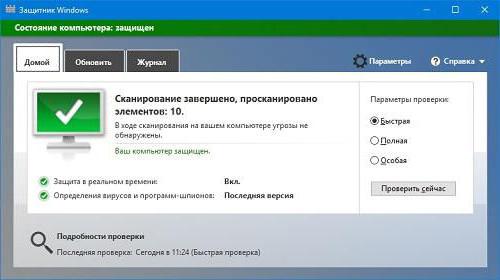
Neanche i componenti nativi di Windows possono essere cancellatisotto quale pretesto. Ma chi ha detto che non puoi spegnerli come inutili? Nel nostro caso, questa è proprio la soluzione che ci permette di sbarazzarci delle manifestazioni dell'attività di questo fastidioso servizio.
Come posso rimuovere "Windows Defender 10" nel modo più semplice?
Esistono diversi metodi di base per la disattivazioneservizio Windows Defender. Tieni presente che il completamento del suo lavoro nello stesso "Task Manager" non porterà a nulla, dal momento che si attiverà automaticamente dopo circa quindici minuti o verrà lanciato insieme al sistema al riavvio.

Ma non tutto è così male. Risulta che la questione di come rimuovere "Windows Defender 10" o almeno di disabilitarla è completamente risolta installando nel sistema qualsiasi pacchetto antivirus di terze parti. A questo proposito, la decima modifica di Windows si comporta in modo sorprendentemente corretto, dando il diritto di monitorare potenziali minacce a uno scanner personale di un altro sviluppatore. Se si inseriscono le impostazioni di Windows Defender dopo averlo installato, tutte le impostazioni saranno inattive. Ma tieni presente che dopo aver rimosso l'antivirus, "Windows Defender" verrà automaticamente riattivato. Ma per disconnetterlo avrà metodi più sofisticati. Per cominciare, considera l'opzione più semplice.
Disabilitare la protezione
Supponiamo che l'utente di software di sicurezza di terze parti non sia ancora presente e che il servizio Windows Defender si comporti, per usare un eufemismo, troppo attivamente. Cosa fare in questo caso?

In una situazione del genere in materia di come rimuovere"Windows Defender 10", è possibile utilizzare le proprie impostazioni, a cui si accede tramite le impostazioni e la sezione di aggiornamento e sicurezza, dove nelle impostazioni "Protector", la protezione in tempo reale viene semplicemente disattivata impostando il cursore sulla posizione off. Ancora una volta, non vi è alcuna garanzia che il servizio non verrà nuovamente attivato.
Utilizzo delle impostazioni di Criteri di gruppo
Ora vediamo come disinstallare Windows Defender10 "per sempre (spegnilo completamente e completamente). Per fare ciò, è necessario modificare alcune delle impostazioni di Criteri di gruppo e utilizzare le chiavi del Registro di sistema.

Per prima cosa, usiamo la console "Esegui", inche è impostato dal comando gpedit.msc. Nell'editor, tramite la sezione Modelli amministrativi e la sottochiave Componenti di sistema, è necessario trovare il servizio Protezione degli endpoint e, a destra, l'opzione di disattivazione. Quindi fare doppio clic sulla finestra per modificare i valori, dove viene evidenziata la riga "Abilitato".
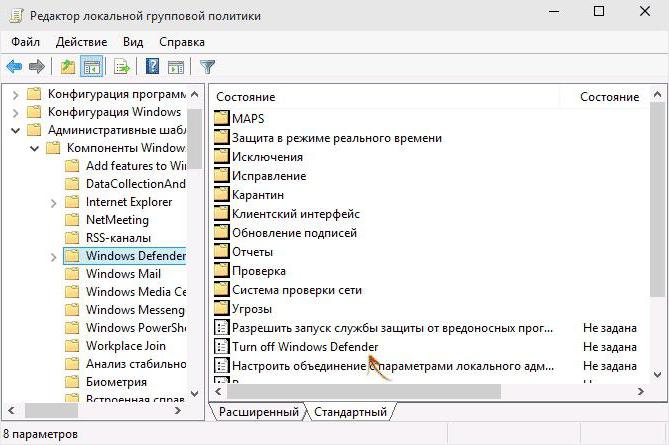
A volte, invece dei parametri di cui sopra, è possibile utilizzare la sezione Windows Defender e l'opzione di sgancio di Windows Defender. Tutto dipende dalla modifica del sistema stesso (Home, Pro, ecc.).
Registro di sistema
Ma non è tutto, perché dopo l'arrestodel servizio di cui sopra nelle politiche di gruppo, è spesso possibile vedere la comparsa di notifiche sui suoi errori. Pertanto, quando si risolve il problema di come rimuovere "Windows Defender 10", è necessario inoltre utilizzare l'Editor del Registro di sistema eseguendolo per conto dell'amministratore tramite la console "Esegui" con la stringa regedit.
Il registro di sistema ha una priorità più alta perrispetto all'Editor criteri di gruppo, quindi i valori chiave impostati consentono non solo di disabilitare il servizio in modo permanente, ma anche di eliminare gli errori.

Nel ramo HKLM, tramite SOFTWARE e Politicheè necessario trovare un catalogo di Windows Defender, proprio nel l'editor tramite il PCM sceglie di creare un nuovo valore DWORD (32-bit), assegna DisableAntiSpyware nome (naturalmente, se non lo è), poi attraverso un doppio clic per entrare in modalità di modifica e impostare il valore a "1", e quindi salvare le modifiche. Usando questo metodo a volte risulta essere sufficiente a disabilitare la difesa, anche senza utilizzare i criteri di gruppo. Ma la fedeltà è meglio utilizzare entrambe le tecniche in successione. Nel primo caso, nel secondo (si riferisce a politiche ed editor di registro) necessariamente eseguire un riavvio completo del sistema.
Invece del totale
Come puoi già capire, la tecnica del semplicedisabilitazione senza l'installazione di software antivirus a causa dell'effetto contrario. L'installazione dell'antivirus risolve parzialmente il problema. Ma se si desidera eseguire una completa disattivazione del servizio, senza modificare le politiche di gruppo e creare un'opzione speciale per disabilitare Windows Defender in questo numero è indispensabile.
</ p>




